

Escrito por Adela D. Louie, Última actualización: 26 de julio de 2022
En caso de que haya una instancia en la que se haya arrepentido de algo que haya dicho, ¿puede eliminarlo? ¿O estás escondiendo un mensaje a tus seres queridos para sorprenderlos, pero no lo sabes? cómo eliminar mensajes individuales de Skype, y tienes miedo de que lo sepan? ¡Te respaldamos! Si estás en medio de cualquiera de estas dos situaciones o si tienes otras razones, es maravilloso que quisieras saber cómo borrar mensajes individuales de Skype para proteger tu información. También es un acto muy responsable si alguna vez quisiste proteger a alguien que amas o ponerle emoción a algunas cosas que haces a escondidas.
Este artículo no te defraudará. Proporcionará todas las cosas necesarias que pueda necesitar si desea eliminar un mensaje o una conversación en Skype. Para empezar, tenemos suerte ya que hay muchas cosas que puedes hacer con la función de mensajería de Skype, es muy flexible. Puede editar, reenviar, copiar e incluso reenviar un mensaje como el de un correo electrónico. Es realmente una de las aplicaciones de mensajería más buscadas y utilizadas en estos días, y como tiene mucha demanda, es muy importante saber algo de la importancia antes de usar Skype para sus tareas diarias o negocios.
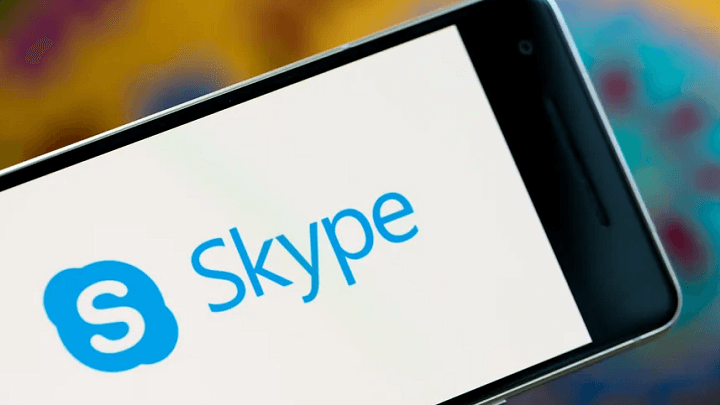
Parte #1: ¿Cómo eliminar mensajes individuales de Skype en Skype?Parte #2: ¿Cuál es la forma perfecta de eliminar mensajes individuales de Skype?Parte #3: Para resumirlo todo
Hay muchos dispositivos en los que puedes acceder a Skype. Puedes usar una computadora, tu iPad o tu dispositivo móvil. Es una aplicación que puede instalar fácilmente en su teléfono y usar para enviar mensajes mediante el uso de una conexión a Internet muy estable. Entonces, si accidentalmente has enviado algo que nunca imaginaste que enviarías, o simplemente quieres saber cómo eliminar un mensaje en iPhone, esta parte discutirá algunos de los métodos sobre cómo eliminar mensajes individuales de Skype y también eliminar mensajes en Skype usando diferentes tipos de dispositivos.
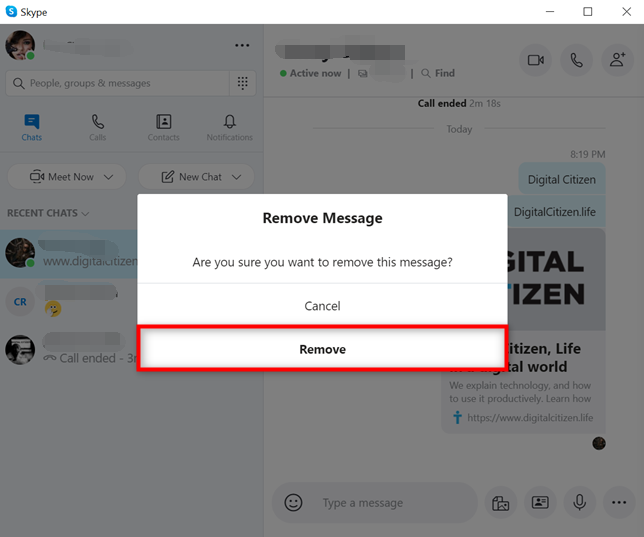
Lo mejor es que estés seguro de las cosas o los mensajes que vas a borrar ya que ya no hay vuelta atrás. Es imprescindible saber que no puede recuperar todo lo que ha eliminado; todos los mensajes que se eliminarán estarán permanentemente fuera de su aplicación de Skype. Si eres un usuario frecuente de Skype, es posible que tengas una idea de lo que sucederá con todos los mensajes una vez que los hayas eliminado. Y para los nuevos usuarios que querían intentar usarlo y tenían un problema, sería mejor probar uno de estos métodos o elegir usar uno de los increíbles limpiadores de iPhone que han existido, hablemos de eso en la siguiente parte de Este artículo.
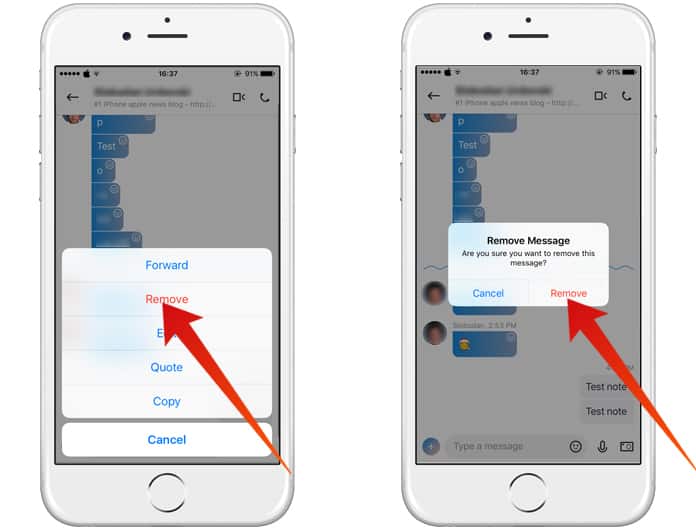
¿Crees que hay una mejor manera de eliminar tus mensajes individuales en Skype? Te sorprendería saber que existe. Puede eliminar un mensaje específico o incluso toda su conversación en Skype usando una herramienta llamada Limpiador de iPhone FoneDog. Es la forma más eficiente y perfecta de eliminar mensajes individuales de Skype.
Descargar gratis Descargar gratis
Este limpiador de iPhone FoneDog es compatible con todos los dispositivos iOS y con computadoras Windows, e incluso en su computadora Mac. Está casi disponible para cualquiera, por lo que es la herramienta perfecta para usar en combinación con todas las buenas funciones de FoneDog iPhone Cleaner.
Puede borrar todos los datos que tiene con un toque usando el botón "Borrar todos los datos” característica del limpiador de iPhone FoneDog. Puede ahorrarle tiempo, energía y esfuerzo que puede utilizar para otras cosas que puede hacer. Además de la función "Borrar todos los datos", también puede realizar una eliminación selectiva. Aquí es donde aparecerá nuestro deseo de eliminar los mensajes individuales de Skype. También puede usar FoneDog iPhone Cleaner para eliminar mensajes de Skype que elegirá borrar.
Además de todas las cosas que hemos discutido anteriormente, hay otras cosas maravillosas que puedes hacer con FoneDog iPhone Cleaner. Puede restaurar sus archivos, hacer una copia de seguridad o incluso transferir algunos archivos que desee de un dispositivo a otro.
Es muy sorprendente, ¿verdad? ¿Qué tal si vamos a cómo se usa esto? Limpiador de mensajes de iPhone? ¿Cuáles son los pasos que debe seguir para poder responder cómo eliminar mensajes individuales de Skype?
Todos sabemos que una de las razones por las que quería eliminar sus mensajes en Skype es por la falta de STORAGE. Por eso es importante conocer la capacidad y el contenido de tu dispositivo para saber cuánto vas a borrar.
Ahora, aprendamos todos cómo eliminar mensajes individuales de Skype usando FoneDog iPhone Cleaner.

La gente también LeerGuía completa sobre cómo eliminar datos de Snapchat en 2022Algunos de los limpiadores de iTunes gratuitos más confiables en 2022
Siempre debemos tener cuidado con lo que decimos antes de escribirlo y enviarlo a las personas que más amamos. Además, además de la privacidad y el deseo de eliminar algo que no tenemos la intención de eliminar, algunas personas querían hacerlo si tenían problemas con el almacenamiento que querían solucionar. Eliminar algunos de sus mensajes en Skype ayudaría si tiene la intención de hacer algunas de las preocupaciones que hemos mencionado anteriormente. Poder conocer FoneDog iPhone Cleaner es realmente algo enorme y útil si desea liberar espacio para su teléfono.
Esperamos que hayas aprendido algo que te ayude a lidiar con todos tus problemas cuando se trata de tus mensajes en Skype u otros archivos en tu dispositivo. Los pasos que hemos mencionado sobre cómo eliminar mensajes individuales de Skype se detallan y estará encantado de seguirlos, ya que todos son convenientes y fáciles de entender. Ahora lo que tienes que hacer es elegir cuál se adapta a tu intención, e ir con él, para que tu mente finalmente esté en paz.
Comentario
Comentario
iPhone Cleaner
Libere almacenamiento fácilmente y acelere su iPhone
descarga gratuita descarga gratuitaHistorias de personas
/
InteresanteOPACO
/
SIMPLEDificil
Gracias. Aquí tienes tu elección:
Excellent
Comentarios: 4.6 / 5 (Basado en: 81 El número de comentarios)